iPhoneにある写真をPCにコピーする方法がいくつもあります。今日紹介するのは、スマホやPCが苦手な人にもiPhoneの写真をPCに取り出す方法です。
ファイルの復元アプリで有名なEaseUSが開発した「MobiMover」を使えば、写真データをiPhoneとPC間で移動させるのなんて楽勝です。わが家の爺さんも余裕でした。
もちろん無料で利用できます。無料版は機能制限がありますが、1日にコピーできるファイル数なので、使い方にもよりますが制限を超えるケースはあまりないと思います。
MobiMoverで「できること」
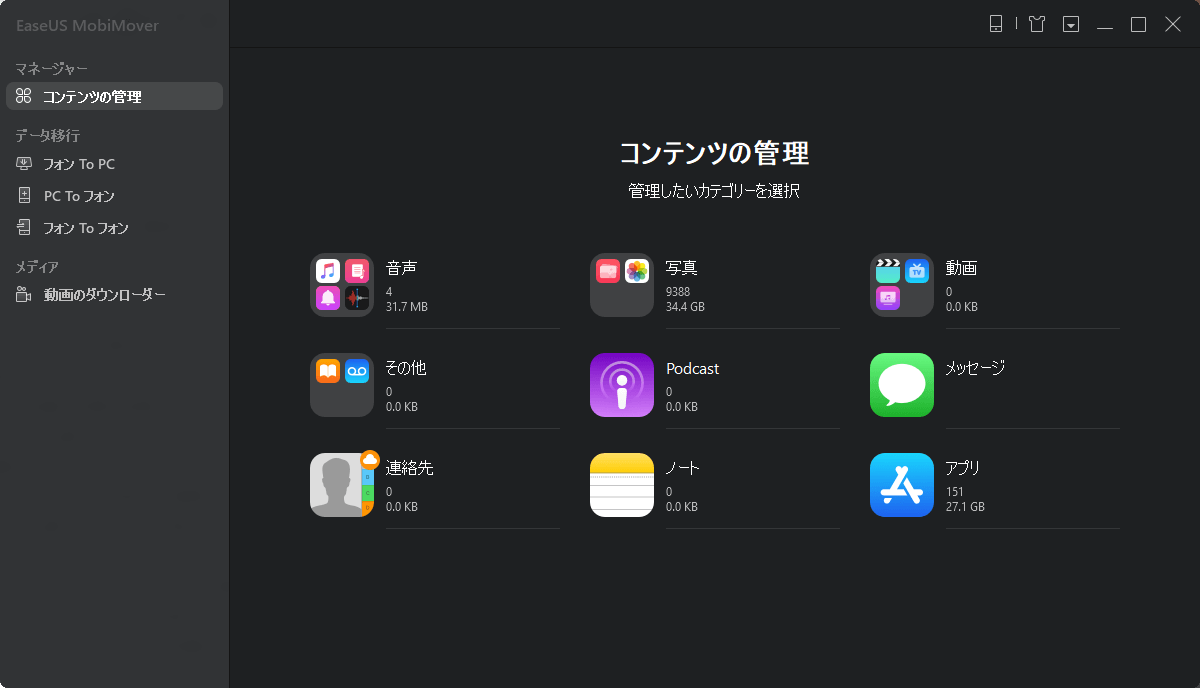
MobiMoverを無料の範囲で実用的に使えるのは「コンテンツ管理」という機能です。この機能を使えば下記のことが簡単にできます。
- iPhoneからPCにファイルをコピー
- PCからiPhoneにファイルをコピー
MobiMoverで移動できるデータ
MobiMoverで管理できるデータは下記の通りです。
- 音声
- 写真
- 動画
- 書籍
- PodCast
- メッセージ
- 連絡先
- ノート
- アプリ
MobiMoverを使って写真をiPhoneとPCで移動する操作手順
MobiMoverをインストールしよう!
下記サイトよりMobiMoverをダウンロードしてください。
インストールはダウンロードした実行ファイル(mover_free_easeus.exe)を実行するだけです。
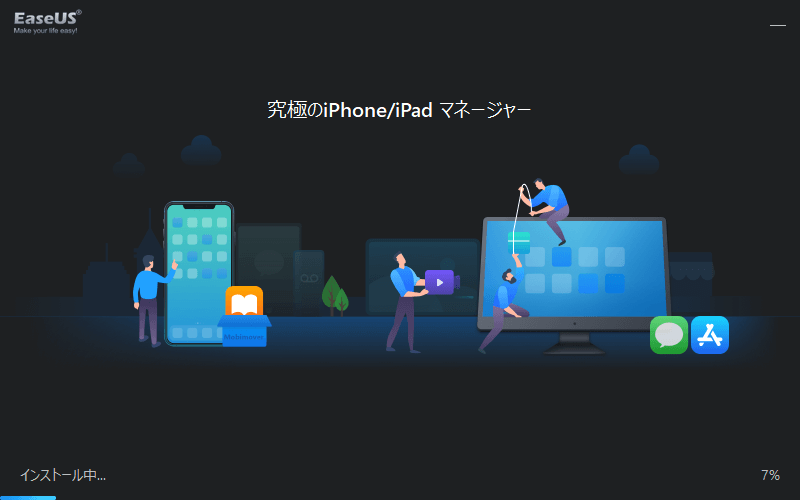
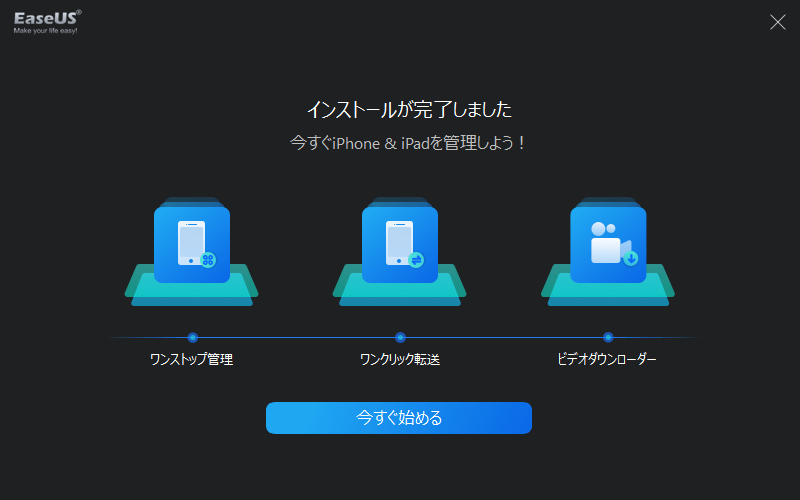
iPhoneから写真をPCに取り出す方法
iPhoneで撮影した写真をPCに取り出す方法を紹介します。
iPhoneをUSBケーブルでPCに接続して、MoviMoverのコンテンツ管理機能からPCに取り出したい(コピー)写真を選択して、「PCに移行」ボタンを選択するだけです。複数ファイルの指定も可能です。
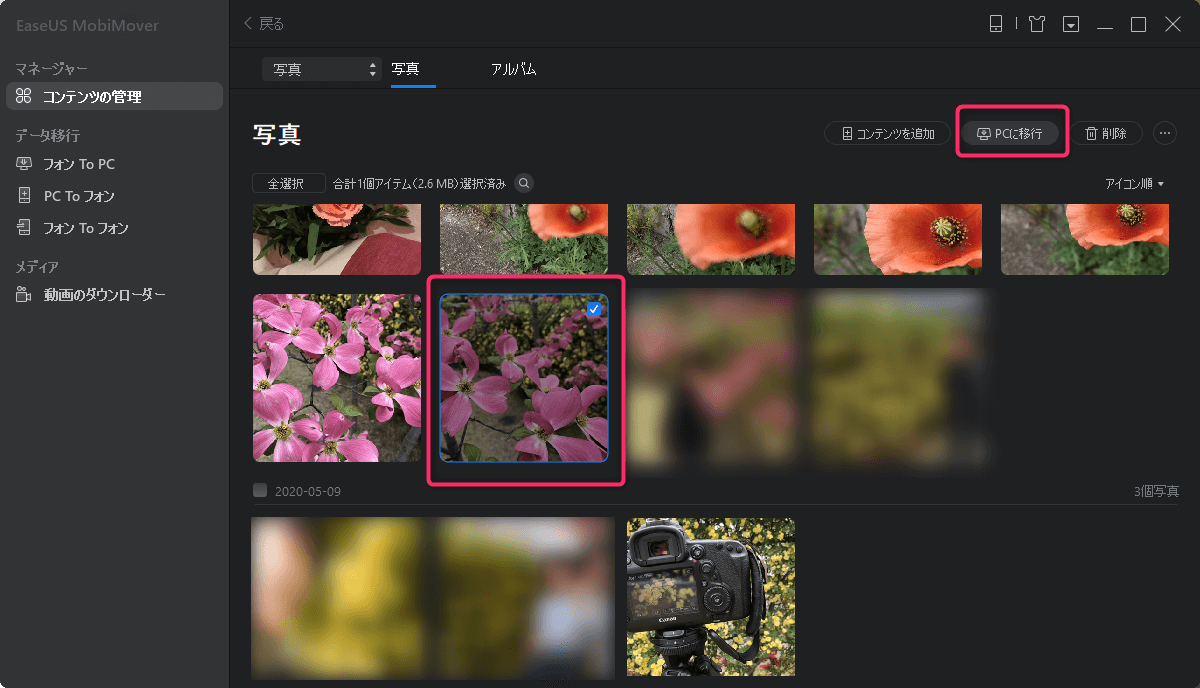
数秒待つだけで、iPhoneで撮影した写真がPCに取り出せます。
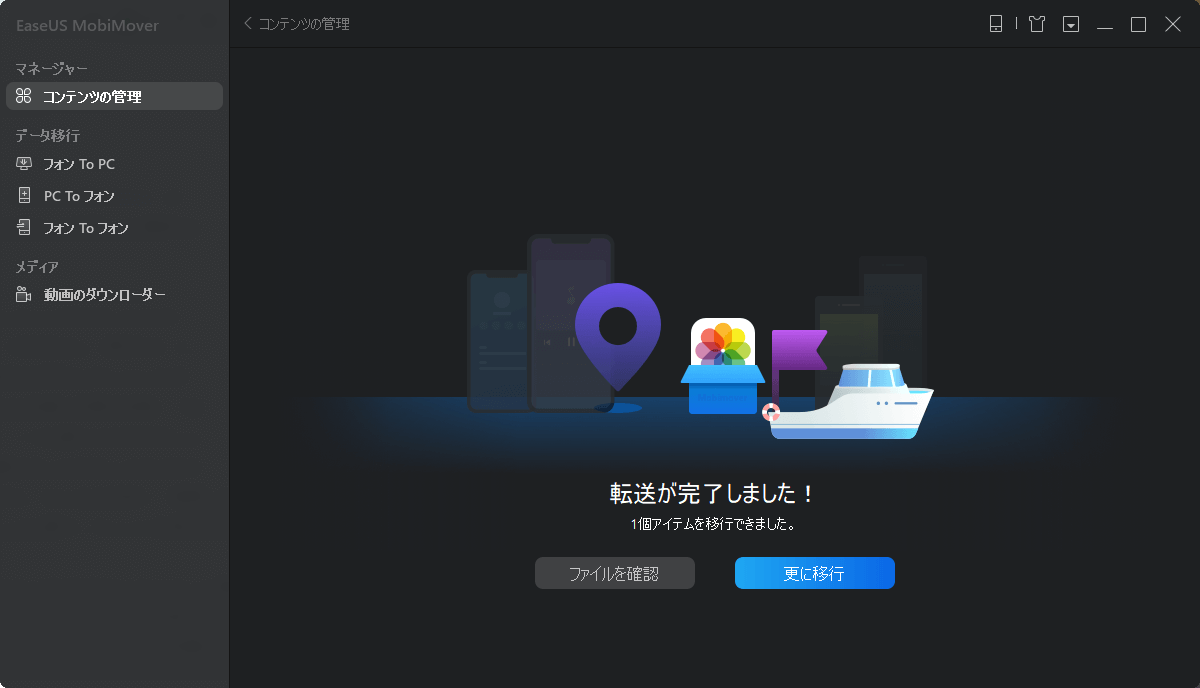
ご覧の通り、iPhone内にあった写真がPCに取り出せました。もちろんエクスプローラーで確認が可能です。
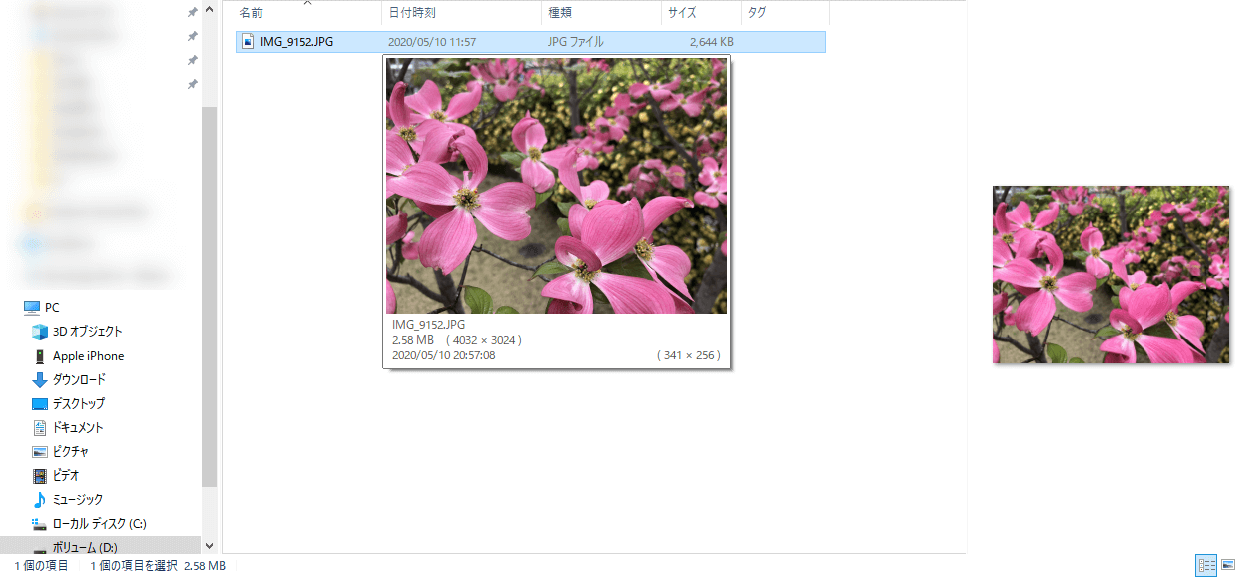
PCからiPhoneに写真をコピーする方法
先ほどとは逆で、PCにある写真をiPhoneにコピーする方法を紹介します。
iPhoneをUSBケーブルでPCに接続して、MoviMoverのコンテンツ管理機能から「コンテンツを追加」ボタンを選択します。
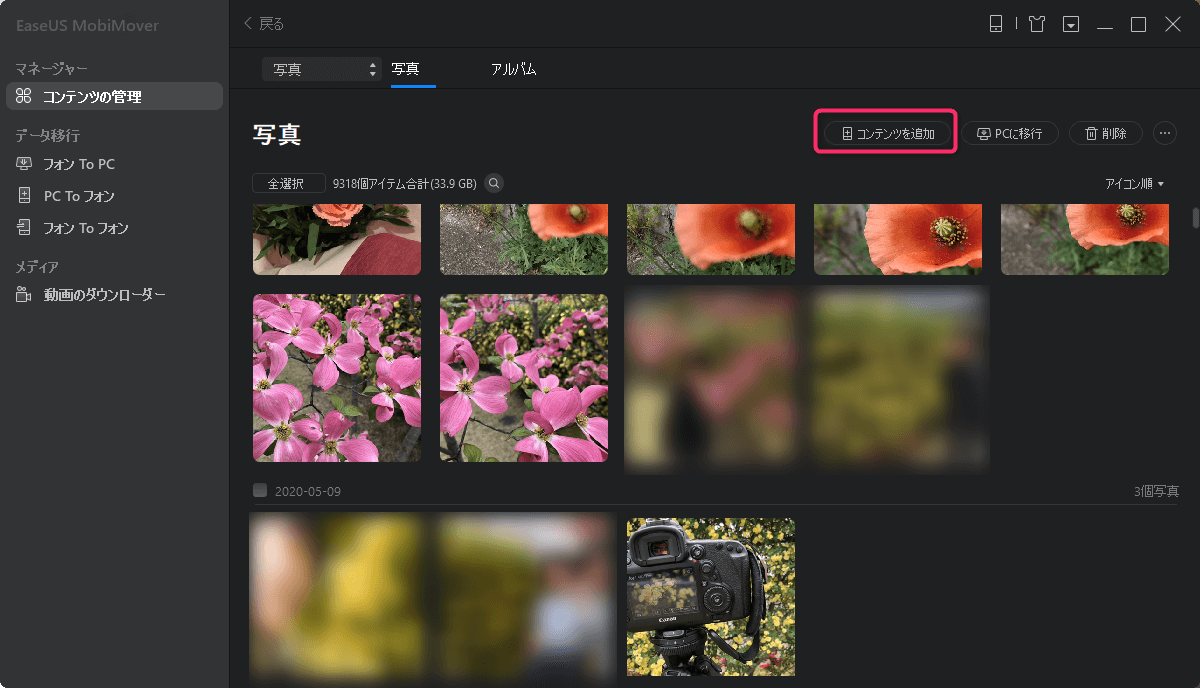
エクスプローラーのようなウィンドウが表示されるので、iPhoneに移動したい写真ファイルを選択します。
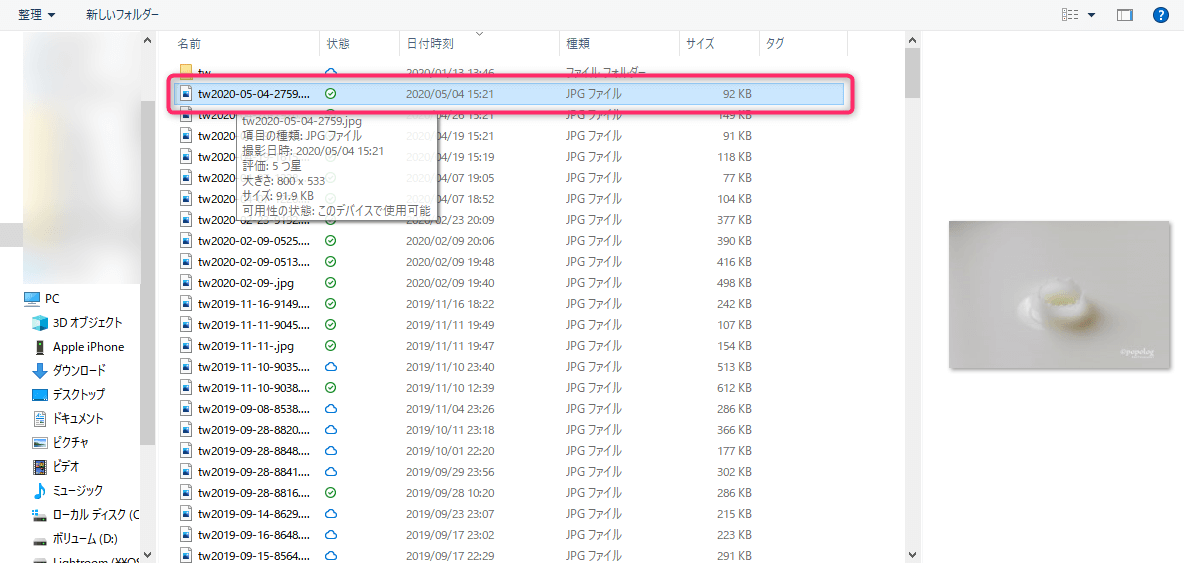
数秒待つと写真ファイルがiPhoneに転送されます。
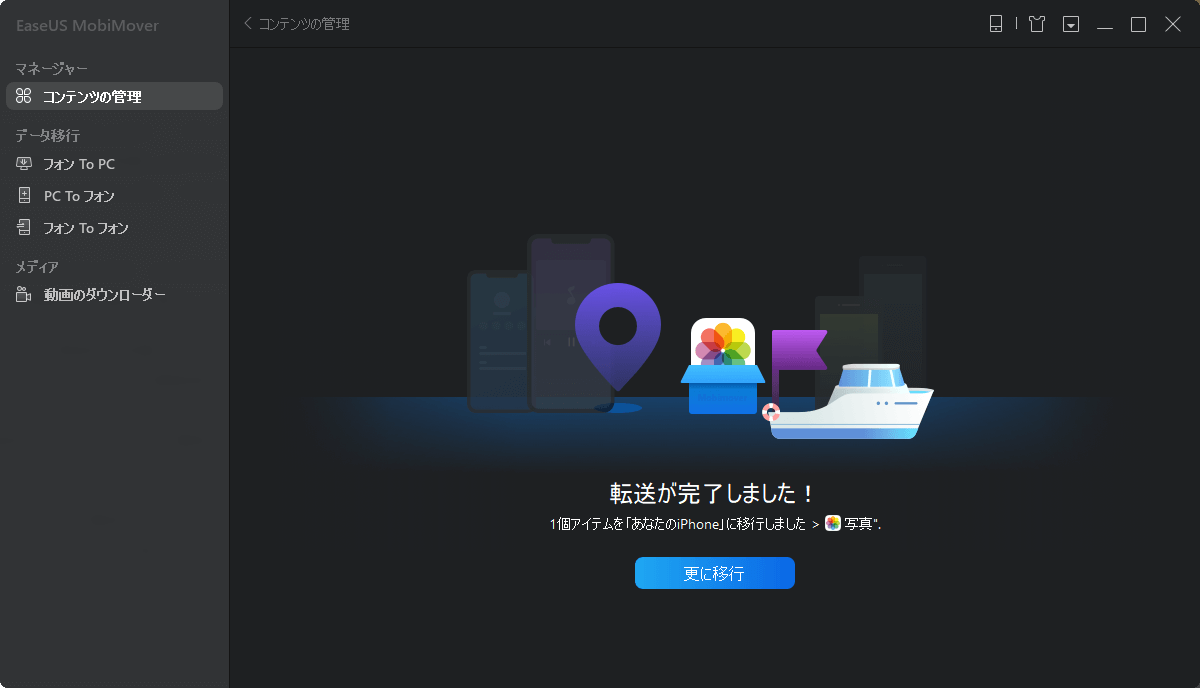
転送されたファイルは、iPhoneの写真アプリで確認できます。「Macから」というアルバムが自動で作成され、その中に保存されていました。Windows版を使っているのにアルバム名「Macから」は不具合でしょうか…
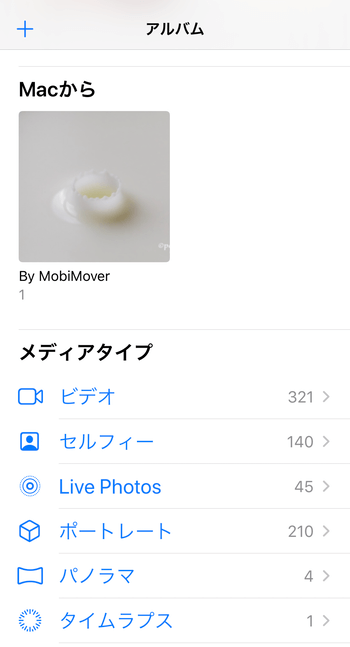
ここで1つ注意点があります。MobiMoverを利用してiPhoneに転送したファイルは、iPhoneからは削除できない仕様になっています。この仕様は開発元に確認いたしました。MobiMoverのコンテンツ管理からは削除可能ですのでご安心ください。
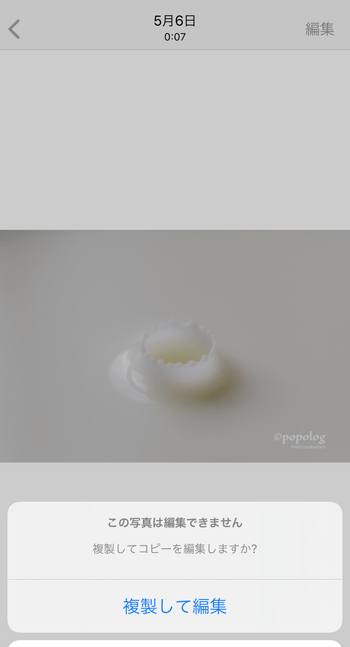
ちなみにiPhoneに転送した写真の「ミルククラウン」は、自宅で子どもと撮影しました。以外と簡単に撮影できるので、ぜひチャレンジしてみてください。
-

-
意外と簡単!親子で楽しむミルククラウンの撮影【STAY HOME】
新型コロナウイルスの問題で外出できない日々が続いています。そんな状況の中、部屋フォトが世間では部屋フォトが流行っているら ...
動画好きに嬉しい機能「動画ファイルのダウンローダー」
MobiMoverには、ファイルの移動だけではなく、YouTubeやInstagramからmp4形式でダウンロードできる機能があります。
ダウンロードしたい動画のURLを貼り付けて「ダウンロード」ボタンを押すだけです。
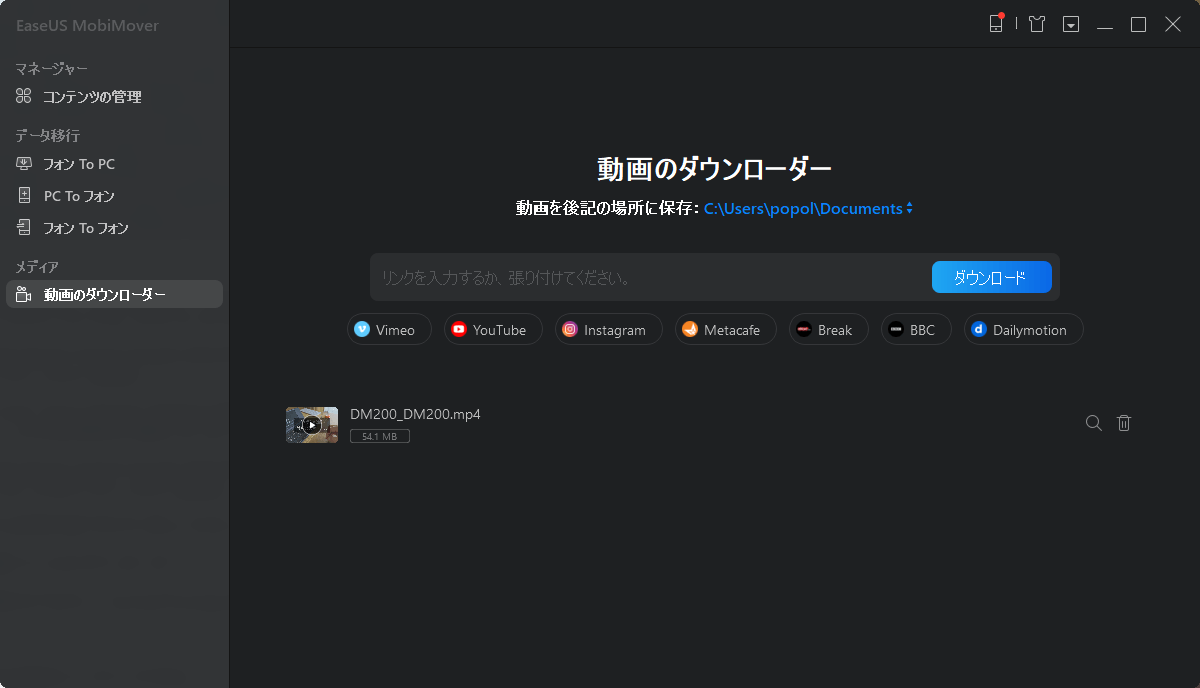
上図で試しにダウンロードしたのは「ポメラ DM200」というマニアックなガジェット動画です。最近気になっています。
-

-
キングジムのポメラの購入に踏み切れない理由
最近、キングジムから発売されているポメラを買いたいという衝動に駆られる。ポメラってなんだよ?という声が聞こえてきたので簡 ...
MobiMover ProならiPhoneの全写真をバックアップできる
MobiMoverの無料版は、1日20ファイルまでファイルを移動できないという制限があります。お気に入りの写真をパソコンに保存して写真加工にしたり、パソコンの壁紙にしたりといった利用であれば、まず超えることはないです。
操作手順でご覧いただけたと思うのですが、難しい操作が一切ないのでiPhoneにある写真のバックアップに持ってこいなんですよね。
iPhoneにある写真や動画をすべてバックアップしたい気持ちがあれば、Pro版へのバージョンアップも検討の価値ありです。
EaseUS®MobiMover-1クリックで操作可能なiPhoneデータ移行ソフト
PCに保存した写真ファイルのバックアップについては、下記を参考にしてみてください。
-

-
大切な家族写真を守るための「バックアップの基本」とタイプ別バックアップ方法の紹介
デジタルカメラの魅力は「フィルムを気にすることなく何枚も撮れる」ことです。子どもが生まれてから写真を撮り続けています。デ ...
ではでは。







